- 在女人上面怎么成为真正的男人 1个简单易行的方法揭秘 男人必看! 帮助用户解决问题
- 视频局部高亮特效制作教程:轻松实现重点区域突出显示 视频转换器
- 视频人物描边定格特效制作教程:轻松添加介绍文字动画 视频转换器
- 全面解析DFF音频格式:播放方法与无损转换WAV/FLAC教程 视频转换器
- 动态图文字修改技巧:轻松替换GIF上的文字 视频转换器
- 解鎖數位內容自由:Leawo Prof. DRM 終極解決方案 视频转换器
- 終極多媒體娛樂解決方案:Leawo 免費藍光播放器軟體全面評測 光碟複製為光碟/ISO檔
- 如何清除监控视频中的噪音?实用降噪技巧分享 视频转换器
- 专业视频去水印工具:RemoveLogoNow使用全攻略 视频转换器
- 微信GIF动图大小限制全解析:超尺寸解决方案 视频转换器
- 如何调整视频声音与画面的同步?完整解决方案 视频转换器
动态图文字修改技巧:轻松替换GIF上的文字
狸窝 复制 收藏 保存到桌面 快速找教程方案 反馈需求 社会主义核心价值观 在线客服 马上注册 升级VIP
对于如何更改图片上的文字,相信大家都不陌生。只要稍懂修图技术,一般都能轻松完成。在这个注重图片效果的时代,后期制作显得尤为重要,甚至形成了“不修图不发朋友圈”的习惯。既然静态图片的文字可以修改,那么动态GIF图片呢?今天我们就来详细介绍如何更改GIF动态图片上的文字。
GIF文字修改软件下载
第一步:下载并打开软件
点击上方链接下载软件(免安装版),下载完成后直接双击运行。打开软件会出现“启动向导”对话框,点击“打开一个现有的图像文件”图标,添加需要修改的GIF图片。
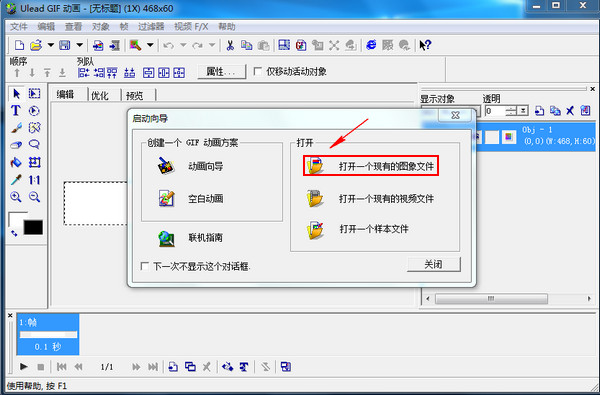
第二步:新建空白图层
右键点击GIF图片,或在右侧“显示对象”面板的空白处右键,选择“新建空白对象”。新建的空白图层会显示在“显示对象”面板的顶部。
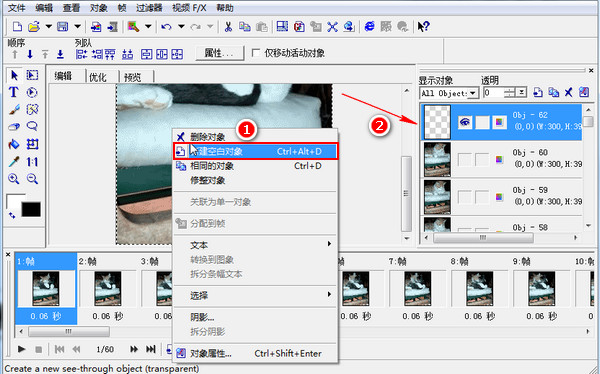
第三步:选中需要修改的文字区域
选中新建的空白图层,图片周围会出现黑色虚线框。在左侧工具栏选择“选择工具—长方形”,用鼠标圈出需要修改的文字区域(下图绿色虚线框部分)。
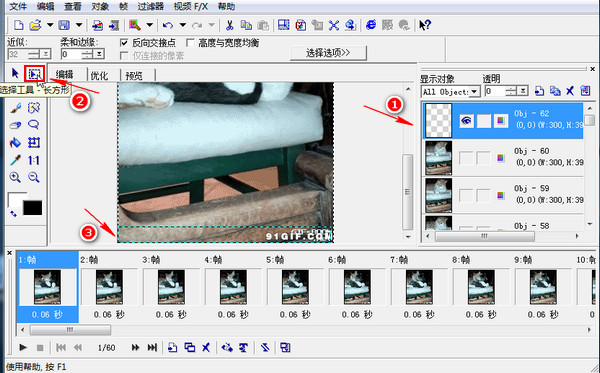
第四步:填充文字区域
在左侧工具栏选择“填充工具”,设置前景色(默认为黑色),点击选区填充颜色。此操作仅修改第一帧,后续步骤会同步到所有帧。
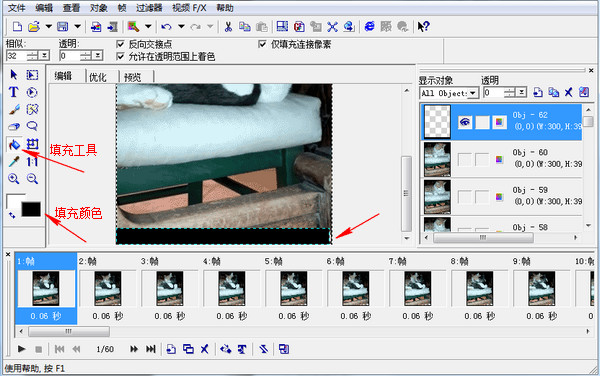
第五步:同步修改到所有帧
选中第一帧,按住Shift键再选中最后一帧(全选所有帧)。
右键点击空白图层,选择“相同的对象”,将填充效果同步到所有帧。
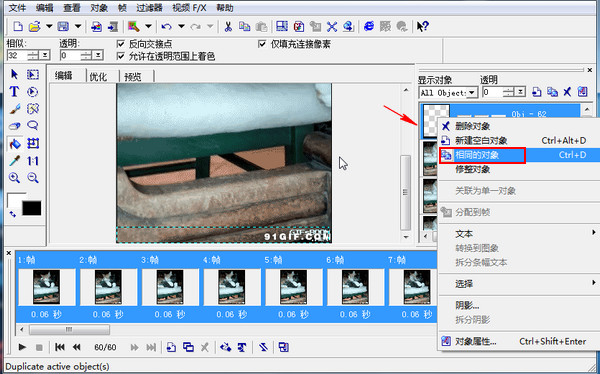
第六步:添加新文字
选择左侧工具栏的“文本工具”,点击图片输入文字,可调整字体、大小和颜色。完成后点击“确定”,并拖动文字到合适位置。

第七步:同步文字到所有帧
重复第五步操作:全选所有帧,右键点击文字图层选择“相同的对象”。
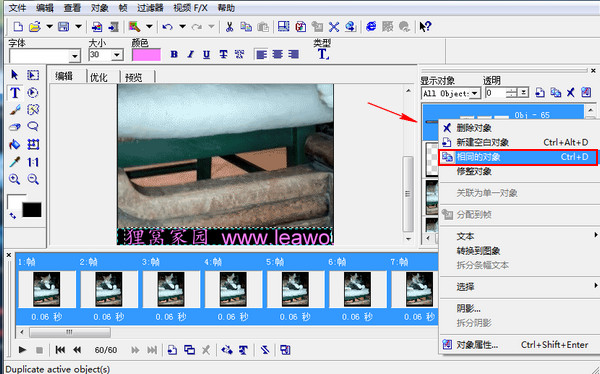
第八步:保存GIF文件
点击“预览”检查效果,确认无误后选择“文件→另存为→GIF文件”,设置保存路径和名称即可。
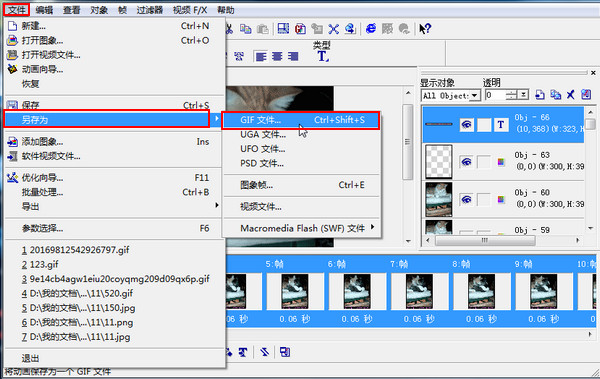
最终效果对比
下图展示了修改前后的对比效果。虽然此方法是通过覆盖原文字实现,但操作简单高效。如果您有更优方案,欢迎分享!
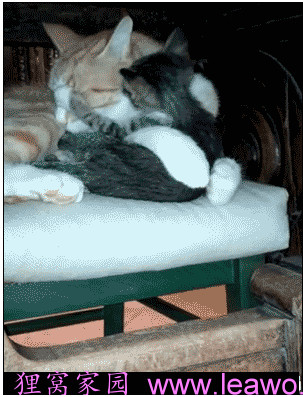
狸窝是帮助用户解决问题 提供教程解决方案 在这个过程中有使用我们自己开发的软件 也有网上找的工具 只要帮助用户解决问题就好!在这个过程中我们的教程方案写作老师比较辛苦 有时为了一个教程要试验测试好几天及连续加班多日, 而大家的赞赏是一种肯定和表扬 不在于多少|打赏随意|只要你开心, 更像征一种鞭策和鼓励!!!
